Advertentie
 Als er iets is dat een Windows-gebruiker niet kan ontkennen, is het dat het Windows-besturingssysteem irritant is om te onderhouden. Er zijn zoveel verborgen voorraden tijdelijke, log- en geschiedenisbestanden dat uw harde schijf er al snel uitziet als de verdwijnende biervoorraad op een redneck-bruiloft. Eerlijk gezegd, wie heeft er tijd om door alle systeem- en internetmappen, het register en de? geschiedenis en logbestanden om de rotzooi op te ruimen die andere OS-processen en geïnstalleerde applicaties achterlaten achter?
Als er iets is dat een Windows-gebruiker niet kan ontkennen, is het dat het Windows-besturingssysteem irritant is om te onderhouden. Er zijn zoveel verborgen voorraden tijdelijke, log- en geschiedenisbestanden dat uw harde schijf er al snel uitziet als de verdwijnende biervoorraad op een redneck-bruiloft. Eerlijk gezegd, wie heeft er tijd om door alle systeem- en internetmappen, het register en de? geschiedenis en logbestanden om de rotzooi op te ruimen die andere OS-processen en geïnstalleerde applicaties achterlaten achter?
Er zijn veel tools die een deel van de puinhoop zullen aanvallen, zoals je Internetgeschiedenisbestanden Hoe u uw Internet Explorer-geschiedenis veilig kunt verwijderen Lees verder of registeropruimers Top 5 freeware registeropruimers die de pc-prestaties verbeterenHet opschonen van het register zal zelden de prestaties van Windows verbeteren en het is riskant. Toch zweren velen bij registeropschoonprogramma's. Jij ook? Gebruik in ieder geval een van deze tools omdat ze de veiligste zijn die je kunt vinden. Lees verder
, maar hoe zit het met gefragmenteerde ruimte op de harde schijf, dubbele bestanden of ongewenste registersleutels?Waar het op neerkomt, is dat als u Windows gebruikt en u niet al uw tijd wilt besteden aan het uitvoeren van 100 applicaties om te zorgen voor elk van de gebieden waar Windows ruimte verspilt, dan wil je een enkele app gebruiken die dit aankan alle. Een van die gratis hulpprogramma's is een geweldig programma genaamd WinHulpprogramma's aangeboden door YL Software.
Een alles-in-één Windows-onderhoudstoepassing
Als ik zeg dat WinUtilities alles doet, overdrijf ik niet. De gratis versie van dit Windows-hulpprogramma heeft de meeste functies volledig ontgrendeld (althans alle die ik heb geprobeerd werken 100%).
De applicatie is opgesplitst in hulpprogrammagroepen zoals: Opruimen en repareren, optimaliseren en verbeteren, en Privacy en beveiliging. Elk van deze gebieden heeft zijn eigen verzameling tools. Sommige hiervan bent u waarschijnlijk gewend in Windows (wanneer u deze kunt vinden), en andere zijn enigszins uniek voor WinUtilities.

Er zijn veel gratis registeropschoonprogramma's. Nou, WinUtilities heeft er ook een. Het scant je hele register op zoek naar fouten die aandacht nodig hebben.

Een andere geweldige tool die veel ruimte kan vrijmaken, is de Schijfopruimer. Dit zal door elke schijf lopen (inclusief aangesloten schijven of USB-sticks), en het zal zoeken naar "ongewenste bestanden", zoals tijdelijke bestanden, ongeldige snelkoppelingen, geheugendumpbestanden en meer.
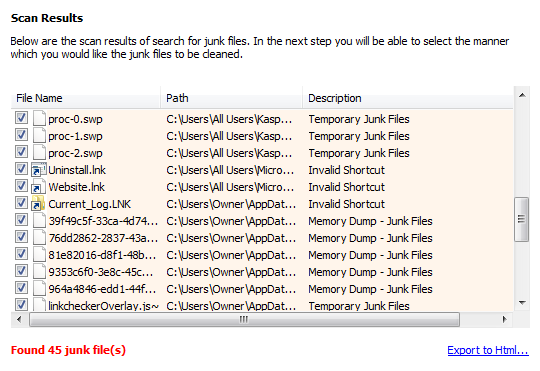
De belangrijkste reden dat ik deze software op mijn pc heb geïnstalleerd, is omdat deze ook wordt geleverd met een grondig programma-verwijderprogramma. Als je het standaard verwijderprogramma voor Windows-programma's hebt gebruikt, weet je dat er af en toe die vervelende apps die mogelijk slechts gedeeltelijk worden verwijderd, maar dan wordt het item niet uit de register. Om welke reden dan ook, blijft het programma op de lijst "geïnstalleerd programma", zelfs nadat alle bijbehorende bestanden zijn verwijderd. Welnu, als u het verwijderingsprogramma in WinUtilities gebruikt, zal dat niet meer gebeuren.

Als u een van die willekeurige fouten krijgt waarbij het programma niet uit de lijst met geïnstalleerde toepassingen verdwijnt, klikt u gewoon op de "Verwijderen”-link onderaan de tool.

Het veegt die app van de lijst en je hoeft zijn lelijke gezicht nooit meer te zien. Probleem opgelost.
Als u klaar bent met het opschonen van uw computer en het herstellen van verspilde ruimte, Optimaliseren en verbeteren sectie staat vol met hulpprogramma's die uw computer sneller laten werken.
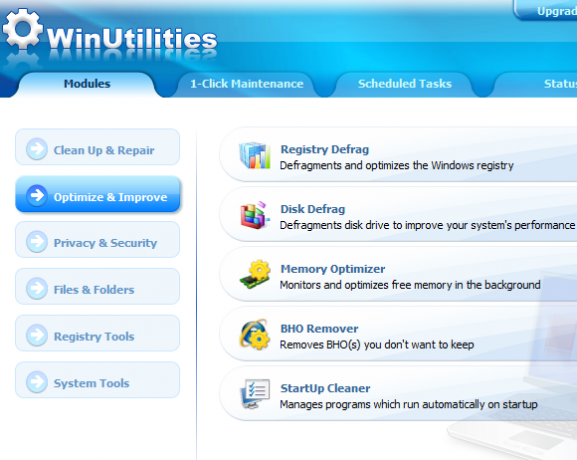
Hier vindt u hulpprogramma's voor het defragmenteren van schijven en registers, een coole BHO-verwijderaar die elke "Browser Help-objecten’ dat je echt niet wilt. Dan is er natuurlijk nog een van mijn persoonlijke favoriete tools - de "Opstartreiniger“.
Deze tool laat je elke laatste plaats zien die bepaalt welke applicaties worden gestart wanneer je computer opstart. Sommige mensen denken dat ze alleen maar de "Beginnen” map en dat zal ervoor zorgen. Helemaal niet - bekijk alle gebieden die van invloed kunnen zijn op wat er bij het opstarten wordt gelanceerd.

In de "Bestanden en mappen” sectie, vindt u ook de krachtige “dubbele bestanden” zoeken, die u alle dubbele bestanden op uw hele systeem of in geselecteerde mappen laat zien. Dit is soms een van de snelste manieren om veel verspilde opslagruimte op uw computer op te ruimen.
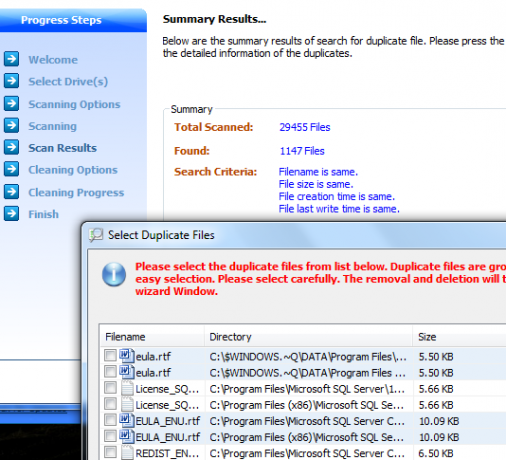
Een andere echt coole tool in deze sectie is de "Bestandssplitser en schrijnwerker“. Deze applicatie neemt elk enorm bestand dat je op een cd wilt branden of in een e-mail wilt verzenden, en het zal het opsplitsen in verschillende formaten. Het enige dat u hoeft te doen (of de ontvanger hoeft te doen) aan de andere kant is hetzelfde hulpmiddel gebruiken om de bestanden opnieuw samen te voegen in het enkele grote bestand.
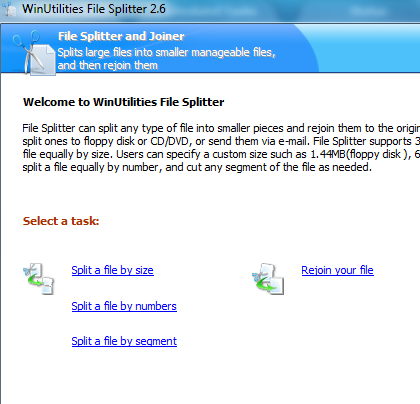
Vergeet niet rond te neuzen in de “Systeem gereedschap", waar u een hele reeks extra hulpprogramma's vindt om het besturingssysteem aan te passen - inclusief configuratiebestanden wijzigen (wees voorzichtig!), OEM-informatie bekijken en zelfs een deel van het netwerkpakket aanpassen behandeling.

Over het algemeen denk ik dat als je echt niet al die kleine "opruim" -apps wilt blijven gebruiken die je hebt geïnstalleerd om het register afhandelen, defragmenteren en andere systeemproblemen oplossen - dit programma is een perfecte alles-in-één vervanging.
Geef WinUtilities een proefrit en kijk of het alles doet wat je wilt. Was u in staat om enkele van die andere Windows-hulpprogramma's en -hulpprogramma's die u gebruikte los te laten? Deel uw ervaringen in de opmerkingen hieronder.
Afbeeldingscredits: Deleket
Ryan heeft een BSc-graad in Elektrotechniek. Hij heeft 13 jaar in de automatiseringstechniek gewerkt, 5 jaar in de IT en is nu een Apps Engineer. Als voormalig hoofdredacteur van MakeUseOf heeft hij gesproken op nationale conferenties over datavisualisatie en is hij te zien geweest op nationale tv en radio.